首页 > 基础资料 博客日记
Postman安装及汉化教程 | 手把手教你轻松搞定
2025-01-03 16:00:06基础资料围观1200次
本篇文章分享Postman安装及汉化教程 | 手把手教你轻松搞定,对你有帮助的话记得收藏一下,看Java资料网收获更多编程知识
前言
Postman 是一款功能强大的 API 测试工具,深受开发者喜爱。然而,原版 Postman 是英文界面,对于习惯中文的用户可能不够友好。本教程详细介绍如何下载安装 Postman 并成功实现汉化,适合零基础用户。
一、下载安装包
首先,获取 Postman 的安装包及对应汉化包:
👉 点击获取 Postman 安装及汉化包
⚠️ 注意事项:
1. Postman 汉化包需与对应版本完全匹配,否则可能导致软件无法启动。
2. 最新版本 Postman 暂无可用汉化包,建议选择提供的稳定版本进行安装。
3. 重复提醒:如需汉化,请勿使用最新版本!
安装包结构如下:
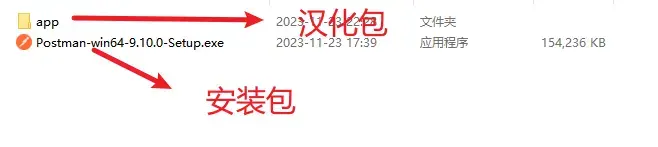
二、Postman 安装步骤
1. 双击运行安装程序 Postman-win64-9.10.0-Setup.exe。
系统将自动完成安装,无需额外操作。
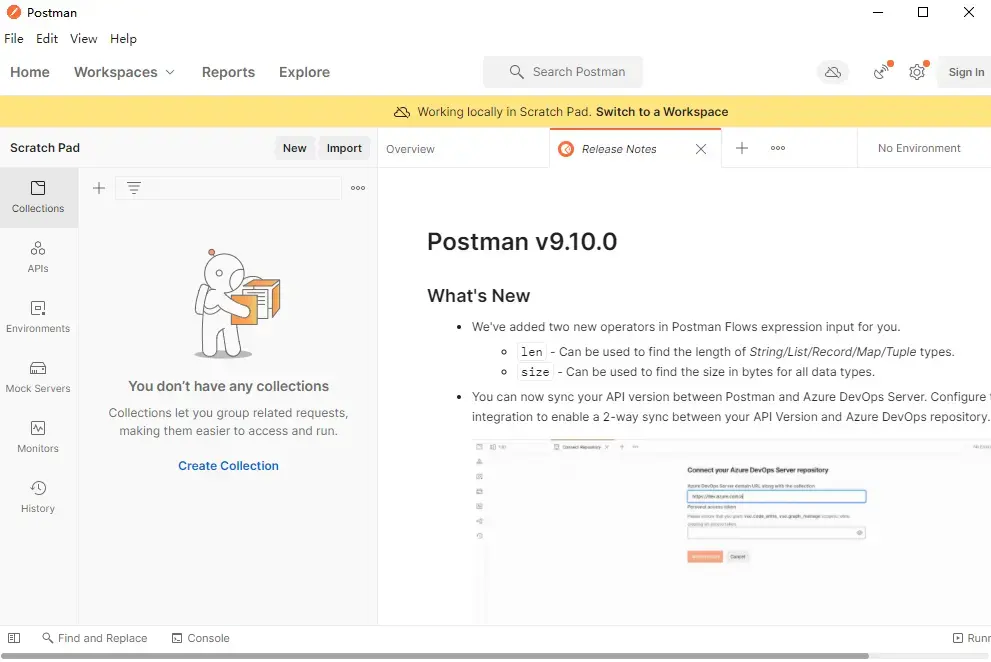
2. 安装完成后,继续进行汉化设置。
三、Postman 汉化操作
1. 定位 Postman 安装目录
方法一:右键桌面快捷方式,选择“打开文件所在位置”。

方法二:右键快捷方式 → 属性 → 快捷方式选项卡 → “打开文件所在位置”。

2. 替换汉化文件
将汉化包中的 app 文件夹复制到:
C:\Users\你的用户名\AppData\Local\Postman\app-9.10.0\resources
覆盖原有文件。
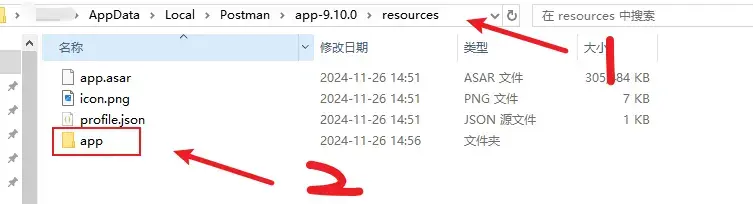
3. 重启 Postman
重启后,Postman 界面语言将切换为中文!
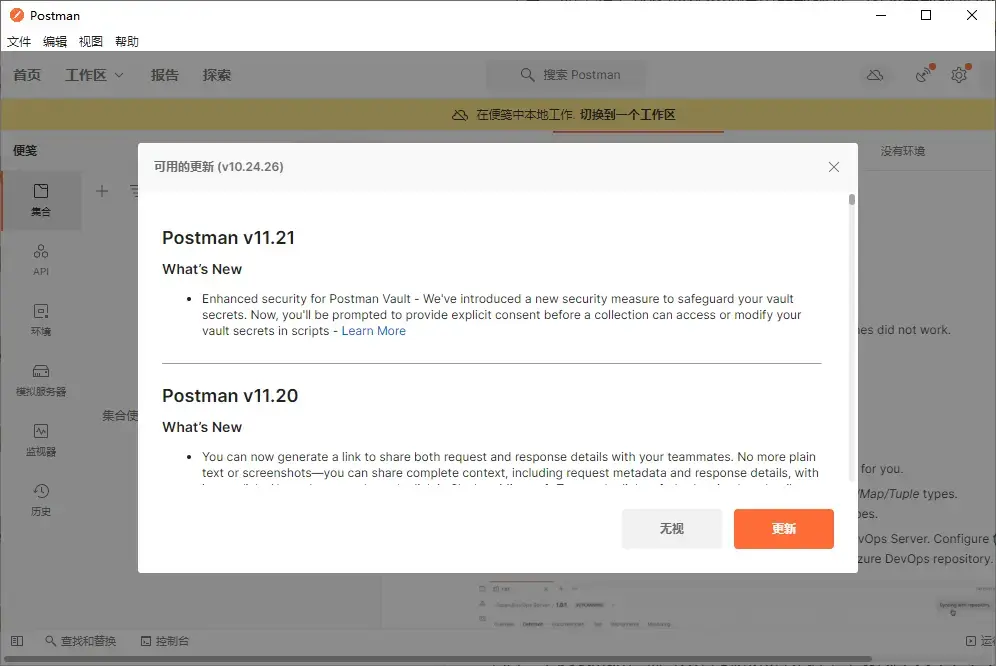
四、关闭自动更新
为了避免软件更新导致汉化失效,建议关闭 Postman 自动更新:
-
删除 Postman 安装目录下的
update文件夹。
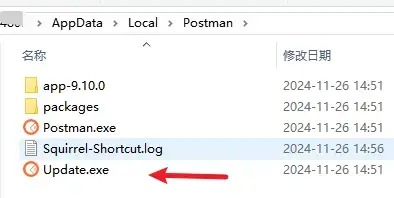
-
在 Postman 设置中,手动关闭自动更新选项:
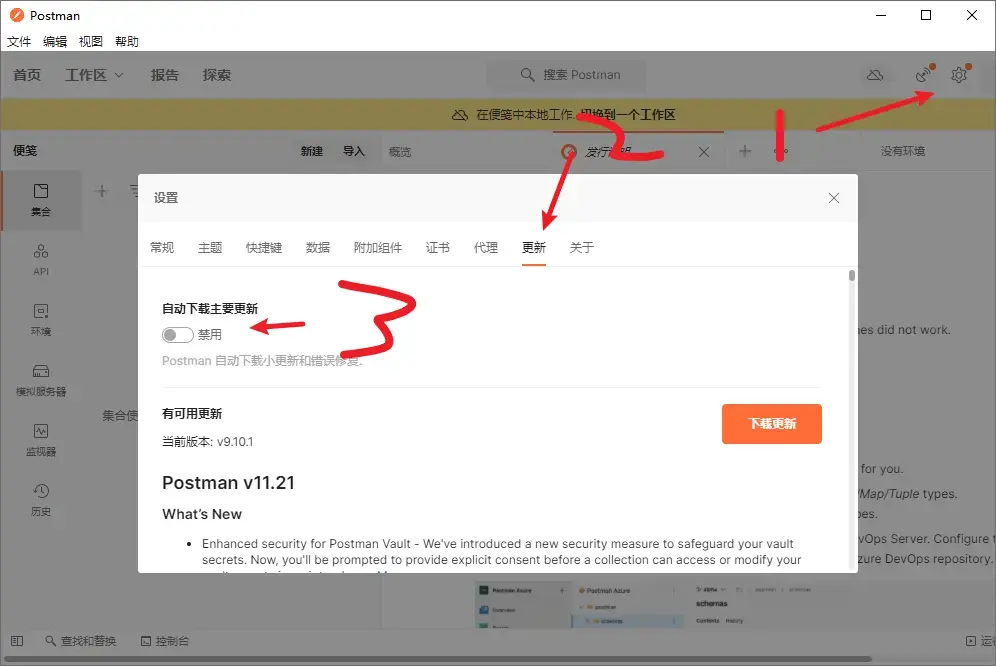
五、总结
通过本教程,您可以轻松完成 Postman 的安装与汉化,彻底解决英文界面带来的困扰。注意选择合适的版本以避免兼容性问题,关闭自动更新更能保证汉化效果持久稳定。
快来体验全中文 Postman 的高效开发环境吧!
文章来源:https://www.cnblogs.com/zmwx/p/18650230
本文来自互联网用户投稿,该文观点仅代表作者本人,不代表本站立场。本站仅提供信息存储空间服务,不拥有所有权,不承担相关法律责任。如若内容造成侵权/违法违规/事实不符,请联系邮箱:jacktools123@163.com进行投诉反馈,一经查实,立即删除!
本文来自互联网用户投稿,该文观点仅代表作者本人,不代表本站立场。本站仅提供信息存储空间服务,不拥有所有权,不承担相关法律责任。如若内容造成侵权/违法违规/事实不符,请联系邮箱:jacktools123@163.com进行投诉反馈,一经查实,立即删除!
标签:

